Как найти имя человека на фотографии | by Jan Tegze
Существует целый ряд причин, по которым вам может понадобиться найти человека на фотографии, используя метод обратного поиска изображений. Иногда случается так, что вы хотите проверить, что человек, который только что отправил вам запрос на добавление в друзья в Facebook или LinkedIn, является реально существующим лицом, а не мошенником с чужой фотографией. Кроме того, вас могли пригласить на свидание, и вы просто хотите убедиться в том, что вам не предстоит встреча с очередным безумцем.
К тому же, при подборе кандидатов, использование методики обратного поиска изображений может оказаться весьма полезным, особенно если вы хотите получить больше информации об интересующем вас человеке. Представьте себе, что вы пытаетесь найти электронный адрес человека, который не указан в социальной сети, но может быть сохранен на другом сайте. Учитывая то, что многие люди используют одни и те же фотографии на разных сайтах, методика обратного поиска изображений станет отличным инструментом для поиска других страниц нужного вам человека в социальных сетях.
Использовать методику обратного поиска изображений достаточно просто. Перейдите на сайт images.google.com, нажмите на иконку с изображением камеры, загрузите фотографию или вставьте ссылку и нажмите кнопку поиска. Если вы используете браузер Chrome, вы можете нажать правой кнопкой на любой фотографии и выбрать “Найти картинку (Google)”, после чего результаты поиска будут открыты в новой вкладке.
Все предельно просто, однако поисковая система Google не является единственно доступным вариантом. Сегодня существует большое количество инструментов для поиска изображений на сайтах Bing, Яндекс, TinEye и других порталах.
Я задавался таким же вопросом, поэтому решил провести сравнительный анализ, чтобы узнать, какой поисковик лучше всего справляется с этой задачей. Я провел несколько экспериментов на сайтах Google, Bing, Яндекс и TinEye, чтобы проверить несколько теорий.
Для того чтобы найти лучшую поисковую систему, я разработал два очень похожих тестовых задания. Для первого, сравнительно небольшого, анализа я выбрал четыре фотографии звезд из Твиттера, а также двух друзей, на которых я подписан в Твиттере, но они не обновляли изображение профиля в течение длительного времени. Кроме того, я добавил четырех случайных пользователей LinkedIn, четыре случайные страницы в Facebook, а также свою собственную фотографию. Я использовал все эти фотографии для тестирования методики обратного поиска изображений в найденных мной поисковых системах.
Для первого, сравнительно небольшого, анализа я выбрал четыре фотографии звезд из Твиттера, а также двух друзей, на которых я подписан в Твиттере, но они не обновляли изображение профиля в течение длительного времени. Кроме того, я добавил четырех случайных пользователей LinkedIn, четыре случайные страницы в Facebook, а также свою собственную фотографию. Я использовал все эти фотографии для тестирования методики обратного поиска изображений в найденных мной поисковых системах.
Кроме того, я провел дополнительный расширенный эксперимент с большим количеством фотографий, но результаты оказались такими же, как и в первом случае. Единственное отличие заключается в том, что Яндекс показал результаты чуть лучше, чем все остальные системы.
Как видите, Google, Яндекс и TinEye позволяют получить максимальное количество результатов.
Другие сайты помогают найти источник фотографий на Reddit, как, например, Karma Decay, а также фотографии и художественные изображения на других сайтах.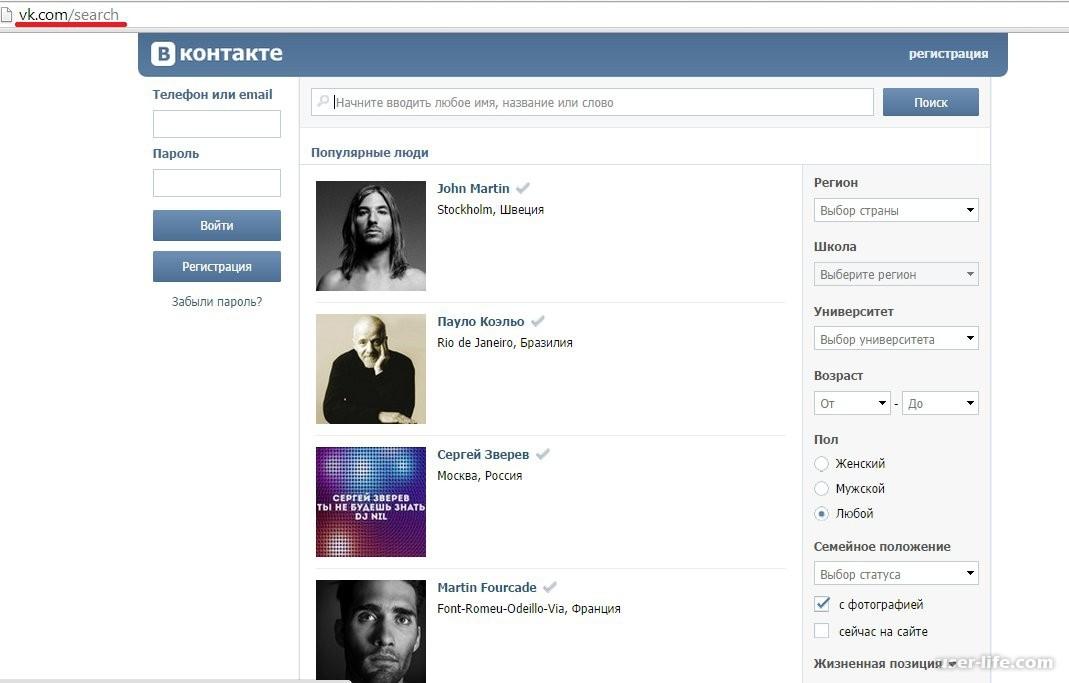
Кроме того, вы можете использовать сервис SocialMapper, который позволяет определить любого человека на фотографии и выполнить поиск его или ее страниц в таких социальных сетях, как Facebook, LinkedIn, Twitter, Instagram, ВКонтакте и нескольких других сайтах. К тому же, SocialMapper собирает данные, которые пользователь публикует на своей странице. Перед нами достаточно интересный поисковый инструмент.
Если у вас есть большой массив данных, которые нужно проанализировать, вы можете использовать Amazon Rekognition, который умеет обрабатывать как фотографии, так и видеозаписи. Данный сервис позволяет находить объекты, тексты, действия, людей и места на загруженных в него файлах.
Очевидно, что ИИ, который лежит в основе таких систем, развивается и становится лучше с каждым годом. А теперь представьте, какой объем данных есть у Facebook о каждом из нас, и как можно использовать такие мощные алгоритмы.
В 2014 году Форбс опубликовал статью, в которой говорилось следующее: “Программисты Facebook разрабатывают уникальный алгоритм DeepFace, который может определять сходство людей на двух фотографиях с точностью в 97. 25% вне зависимости от угла съемки и освещения”.
25% вне зависимости от угла съемки и освещения”.
Более подробная информация об алгоритме DeepFace представлена здесь: “DeepFace: переход к технологии определения лиц, не уступающей ручному поиску”.
Компания Bing также предложила своим пользователям весьма многообещающую систему визуального поиска. Только представьте себе, что вы хотите купить определенную лампочку. Вы загружаете ее фотографию и находите сотни похожих изображений, но только не саму лампу. Именно поэтому Bing запустил визуальный поиск, который позволяет находить определенные объекты на фотографиях. Вы можете выбрать определенный объект или человека на фотографии, а Bing найдет его для вас.
Такие инструменты, как визуальный поиск, будут все чаще появляться в сети, ведь именно они отличаются высокой эффективностью, особенно в сочетании с онлайн-шопингом. Вы можете мгновенно найти и купить товар, который только увидели. Кроме того, сегодня существует сайт This Person Does Not Exist (Этого человека не существует), который использует ИИ, чтобы создавать бесчисленное количество лиц несуществующих людей.
Новая технология имеет огромный потенциал и сможет изменить то, как мы живем и работаем.
Однако, есть и вторая сторона этой монеты, которая заключается в возможности создания фейковых новостей. Например, группа исследователей OpenAI объявила о создании нового ИИ, который может использовать доступные ресурсы для формирования грамматически правильной письменной речи. Проект OpenAI решил не рассказывать о технологии, которая лежит в основе проекта, чтобы избежать ее неправильного использования.
Удачи в использовании этих поисковых инструментов!
— — — — —
About the author:
Jan is an author of a book “Full Stack Recruiter: The Modern Recruiter’s Guide”, Full Stack Recruiter: New Secrets Revealed and Jak hledat zaměstnance v 21. století. And creator of sites like Sourcing.Games, SourcingTest.Online, Recruitment.Camp and other projects. As a speaker and blogger, Jan believes that recruitment is a great field and he is constantly trying to make it better.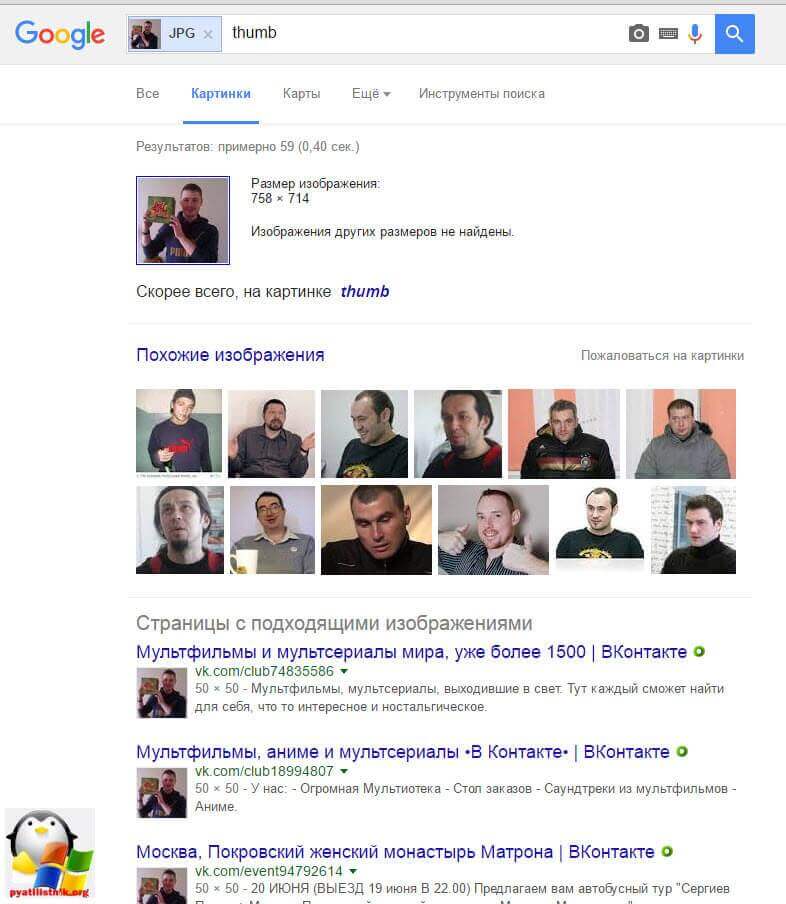
Нужно ли согласие на фото? Три совета фотографам и три совета таксистам, как снимать людей
19 441 просмотров
Что такое изображение гражданина и что будет за фото без согласия? Расскажу на примерах. В конце статьи три конкретных совета для таксистов и других авторов контента: что им нужно сделать, чтобы использовать видеорегистратор законно.
Меня зовут Катя Канева, я патентный поверенный РФ №1685, судебный юрист и консультант по управлению.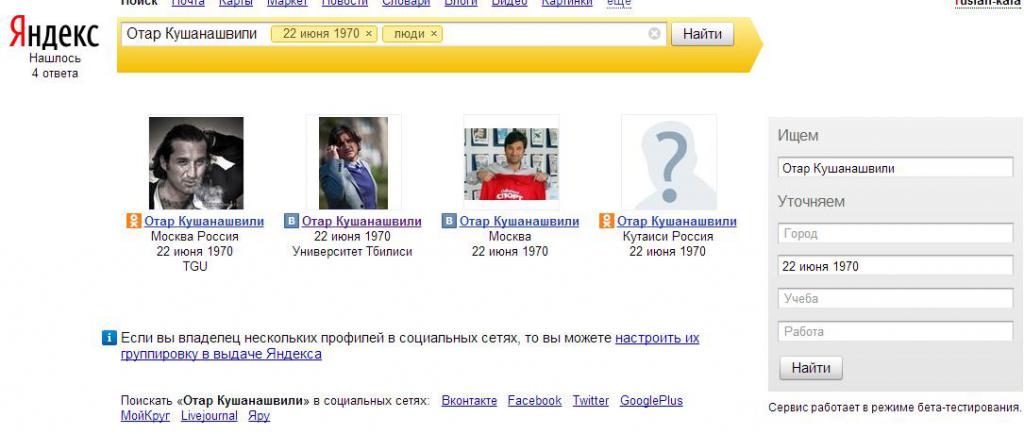
TL;DR: Автор блога, помни, ты не имеешь права использовать фото других людей (кроме своего) без их согласия за исключением нескольких случаев (о них подробнее ниже). Обрати внимание на слово «использовать», а не «снимать».
О чем идет речь?
На VC была опубликована статья, в которой автор негодовал по поводу того, что Яндекс допускает размещение своими водителями различного видеоконтента, посвященного эксплуатации изображений граждан, которые попали в неудачный кадр на видеорегистраторе (например, покашляли в салоне в разгар карантина).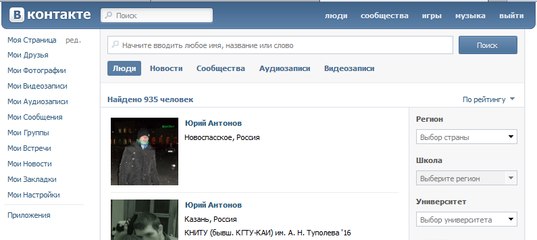 И неожиданно стали звездами YouTube.
И неожиданно стали звездами YouTube.
Я, со своей стороны, приняв участие в дискуссии, столкнулась с определенной долей правового нигилизма. Решив, что лучший способ бороться – это возглавить, публикую эту статью.
Что такое изображение гражданина?
Согласно ст.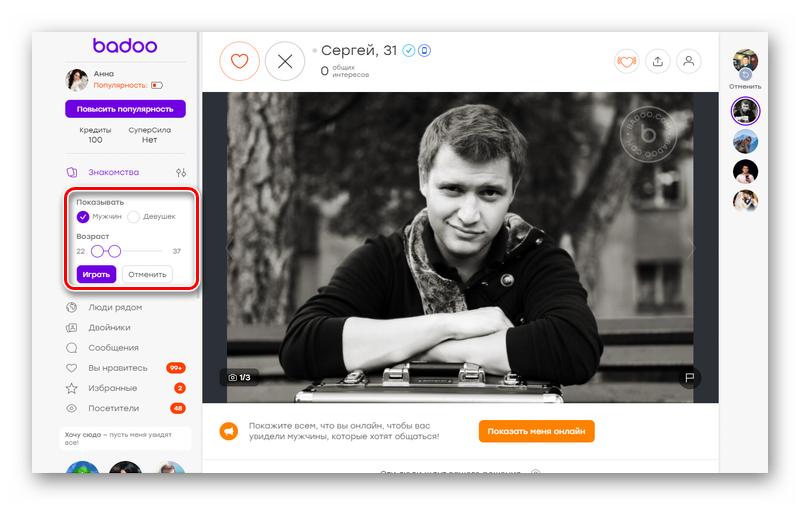 152.1. ГК РФ изображением гражданина являются (внезапно) его фотографии, а также видеозаписи или произведения изобразительного искусства, в которых он изображен. Это могут быть рисунки или даже скульптуры.
152.1. ГК РФ изображением гражданина являются (внезапно) его фотографии, а также видеозаписи или произведения изобразительного искусства, в которых он изображен. Это могут быть рисунки или даже скульптуры.
Как охраняется изображение гражданина?
Есть общее правило, которое гласит: обнародование и использование изображения гражданина БЕЗ его согласия запрещено.
Второй раз обращаю внимание на то, что в статье есть слово «использование», а не слово «съемка». Снимать видео или делать фото при условии, что съемка осуществляется открыто, можно почти в любых местах.
Из общего правила есть исключения:
Тут все просто. Если есть модель, которой вы платите за позирование или съемку в вашем ролике, – специальное согласие не нужно.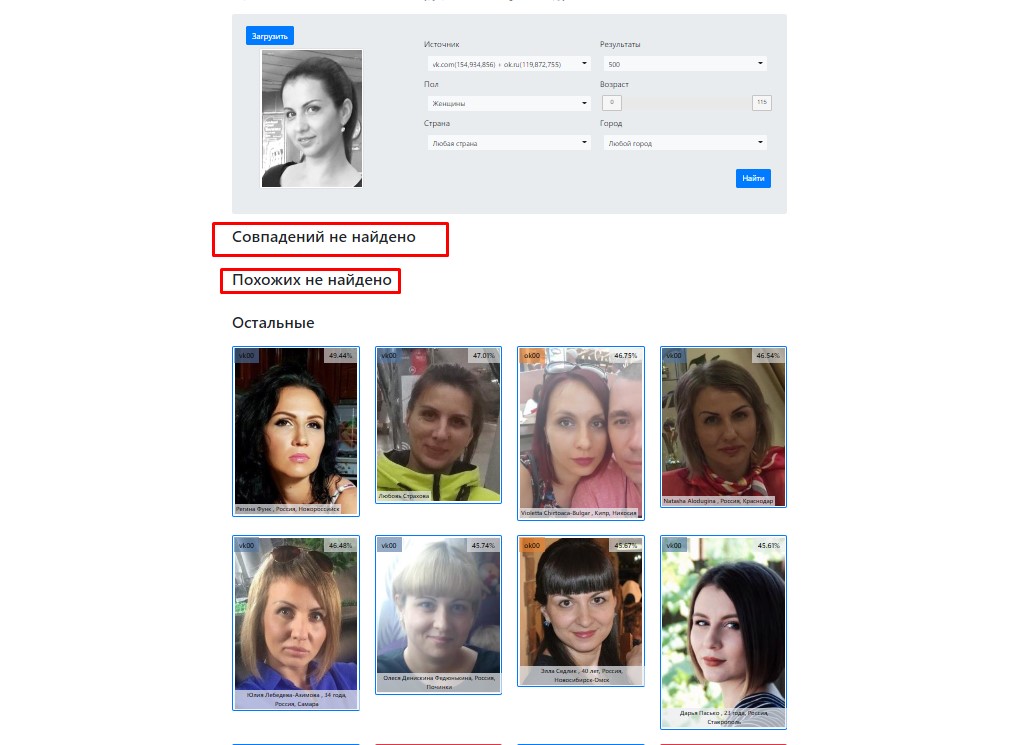 Предполагается, что существует договор (об оказании услуг по позированию, например) и есть оплата по нему. Если его у вас нет, его нужно сделать, иначе нужно согласие.
Предполагается, что существует договор (об оказании услуг по позированию, например) и есть оплата по нему. Если его у вас нет, его нужно сделать, иначе нужно согласие.
Это, к примеру, могут быть случаи использования изображений разыскиваемых лиц или пропавших без вести или граждан, являющихся очевидцами правонарушений.
· Можно, если изображение получено на публичном мероприятии или в месте, открытом для свободного посещения, и ПРИ ЭТОМ НЕ оно является основным объектом использования.
Очень много споров возникает именно по поводу этого момента. В комментариях к упомянутой статье про таксистов меня пытались убедить в том, что видео с харкающими пассажирами такси это норма, потому что… пассажиры-то не являются основным объектом использования…
Почему же мы в таком случае наблюдаем не 8 часовое видео, как в такси садятся и выходят пассажиры, или таймлапс? Возможно, потому, что это никому не интересно. И мы имеем дело с контентом, в котором намеренно подобраны конкретные пассажиры и их поведение. Очевидно, что в таких случаях – изображение таких граждан является основным объектом использования и на это использование должно быть согласие (или договор на съемки).
Иная ситуация в ресторане, на пляже или в театре – место открыто для свободного посещения и фотограф имеет право запечатлеть панораму или общий кадр.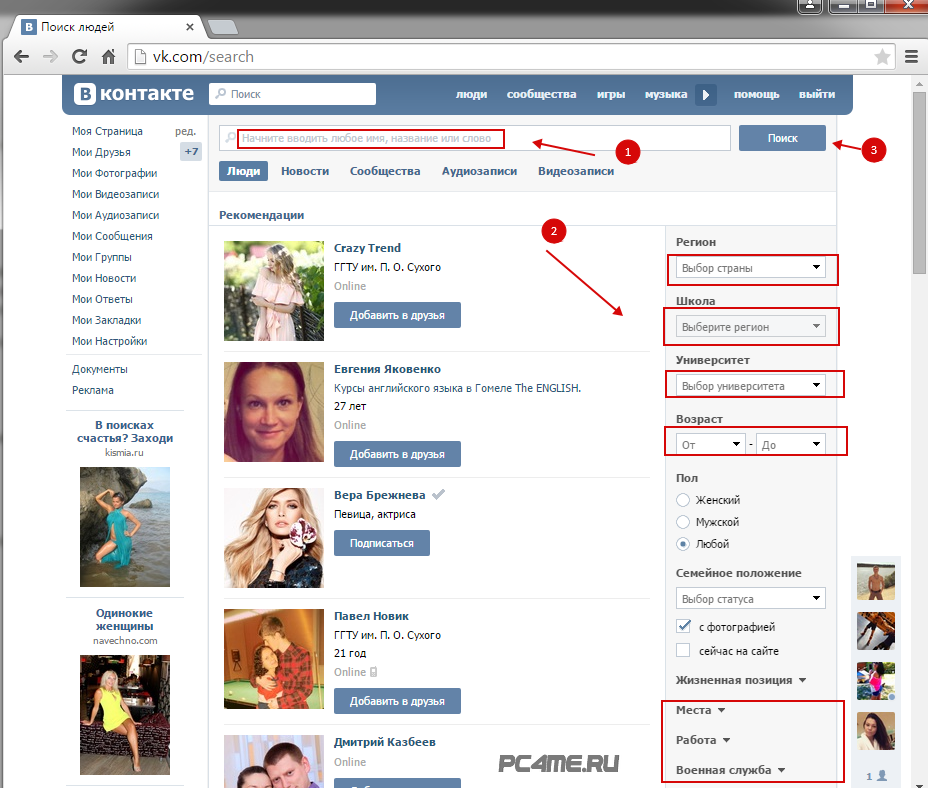
Также в пленуме Верховного Суда РФ от 23.06.2015 №25 есть дополнительный вариант:
· Изображение гражданина может быть использовано без его согласия, если имеет место публичный интерес (например, гражданин занимает государственную должность, политик), при этом использование изображения происходит исключительно в рамках конкретной политической или общественной дискуссии за исключением случаев, когда использование изображения продиктовано только целями обывательского интереса либо извлечением прибыли.
Тут тоже все более или менее ясно: использовать изображения политика или певца для статьи или дискуссии – это ОК. Использовать изображения этих же лиц для целей обывательского интереса (смотрите, как я через забор снял писающего Пупкина!) или для принтов на футболках – не ОК.
Использовать изображения этих же лиц для целей обывательского интереса (смотрите, как я через забор снял писающего Пупкина!) или для принтов на футболках – не ОК.
Казалось бы, что может быть проще и понятнее? Но, как и всегда, когда возникает пересечение интересов закона и творчества, мы вынуждены разбираться в различных «а что, если….»
Какие подводные?
Согласие на использование изображения гражданина — это сделка (ст. 153 ГК РФ). В судебной практике также встречается мнение, что сделка эта односторонняя (как доверенность), и в связи с этим данное ранее согласие может быть отозвано гражданином в любой момент.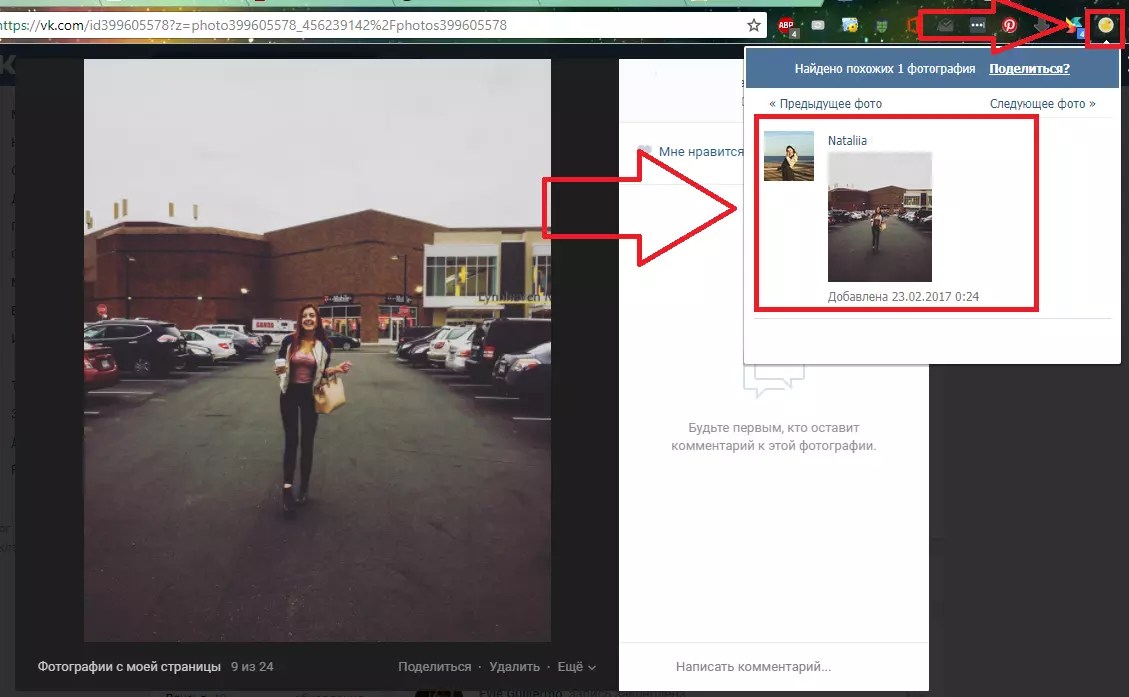
Важным моментом является форма этой сделки. Теоретически, согласие на использование изображения может быть дано как в устной, так и в письменной форме. При этом мы понимаем, что в случае спора факт сделки придется доказывать и следует убедиться в своей возможности сделать это. Согласие также может быть дано путем совершения определенных конклюдентных действий (ст. 158 ГК РФ) – например, в форме совершения оплаты по договору оказания услуг, регулируемого офертой на сайте (читайте оферты и пользовательские соглашения, друзья).
Общедоступность изображения гражданина сама по себе (например, открытый профиль во ВКонтакте) не дает никому права использовать его изображение без согласия.
Изображения несовершеннолетних детей охраняются также, как изображения взрослых граждан. При этом согласие на использование получается от родителей или законных опекунов. После смерти защитой прав на изображение гражданина могут заниматься его наследники.
При этом согласие на использование получается от родителей или законных опекунов. После смерти защитой прав на изображение гражданина могут заниматься его наследники.
Использование на сайте компании или в буклетах фотографий сотрудников без их согласия – точно такое же нарушение, если речь не идет о предусмотренных законом исключениях.
Если право на изображения гражданина нарушит коммерческая организация (ИП), например, использовав без согласия фото гражданина в рекламе, реклама в целом может быть признана ненадлежащей с соответствующими штрафами уже со стороны ФАС.
Я фотограф, я все это прочитал и мне грустно — что мне делать?
1) В первую очередь, нужно выдохнуть и подумать: как именно вы планируете использовать изображения конкретных граждан и какой ваш статус (частный ли вы фотограф и делаете фото «в стол» для себя, либо вы действуете как ИП или представляете компанию/СМИ)?
2) Если есть планы коммерциализировать изображения граждан, продавать на стоках или передавать по лицензии – необходимо получить согласие.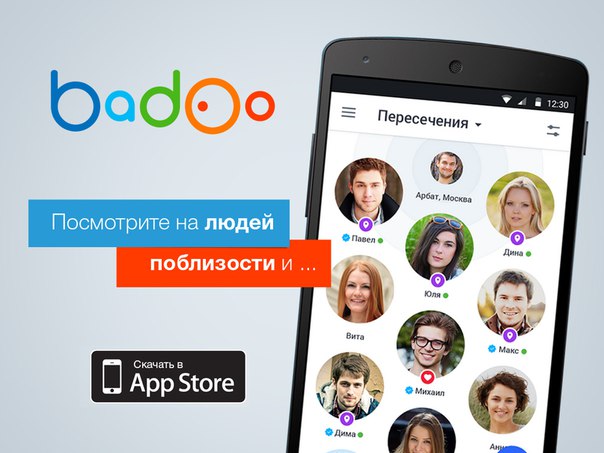 Распечатать листок формата А4 и дать подписать в моменте конкретному человеку, которого вы сняли на улице, гораздо проще, чем думать потом, где его взять.
Распечатать листок формата А4 и дать подписать в моменте конкретному человеку, которого вы сняли на улице, гораздо проще, чем думать потом, где его взять.
3) Если ваша модель позирует за плату – убедиться, что у вас оформлен соответствующий договор, по которому предусмотрена плата за эти действия, либо есть хотя бы какая-то расписка. Подготовьте текст заранее и держите под рукой.
Я таксист, я ничего не читал, но тоже хочу совет, как мне быть с видеорегистратором?
1) Убедиться, что в авто на видном месте присутствует информация о видеосъемке в формате, аналогичном супермаркетам (купите наклейку – «ВЕДЕТСЯ ВИДЕОНАБЛЮДЕНИЕ» или в крайнем случае предупреждайте на камеру об этом своих пассажиров), а также в том, что вашу камеру (регистратор) вообще видно. Сидящему в салоне пассажиру должно быть понятно, что работает камера и он не пялится в мячик для гольфа (ст . ст. 137, 138.1. УК РФ никто не отменял).
2) Снимайте сколько хотите (это не запрещено, если оборудование не скрытое), храните видео в личном альбоме и используйте в случае необходимости для самозащиты (в случае атак или клеветы на вас пассажирами, в суде или в полиции).
3) Как только вам необходимо будет «сделать контент» для YouTube – вы обязаны получить согласие конкретного гражданина на участие в вашем ролике либо замазать лицо пассажира в кадре.
Я верю, что большинство присутствующих здесь — умные и адекватные люди. Если речь идет о творческих людях – тем более. Адекватный пассажир не будет кричать «Вези меня, м….зь» или грубить водителю, а адекватный водитель – не будет выкладывать на YouTube лица своих пассажиров без предварительного согласия или использования соответствующих фильтров. Если по этой теме у вас возникнут вопросы — я всегда на связи в Директе Instagram @kaneva.katia и помогаю всем, кто ко мне обратится.
Пишите, спрашивайте, обязательно подскажу!
Публикация твитов с картинками или GIF-файлов
Расширенные возможности публикации фотографий
Редактирование фотографии
Если вы пользуетесь приложением «Твиттер для iOS» или «Твиттер для Android», можно исправить недостатки выбранной фотографии, применить фильтр или кадрировать изображение, а также добавить стикеры.
Добавление стикера к изображению
Если вы пользуетесь приложением «Твиттер для iOS» или «Твиттер для Android», то к фотографии можно добавить до 25 стикеров. Для добавления стикера к изображению:
- Нажмите значок Твитнуть ( в приложении «Твиттер для iOS» или в приложении «Твиттер для Android»).
- Нажмите значок фотографии , чтобы сделать снимок или выбрать изображение из галереи устройства.
- Выбрав фотографию, нажмите значок стикера , чтобы выбрать стикер из коллекции. Нажмите стикер или стикеры и перетащите пальцем в нужное место.
- Чтобы наклонить, увеличить или уменьшить стикер, выполните следующие действия: разместите два пальца по краям стикера и поверните его по часовой стрелке или против часовой стрелки; сведите или разведите пальцы, чтобы изменить размер стикера.
- Чтобы удалить стикер с фотографии, нажмите и удерживайте его. Перетащите стикер к нижнему краю экрана, где должен появиться значок удаления .
Добавление отметок людей на фотографии
Нажмите «Отметить людей», затем введите полное имя или имя пользователя и нажмите Готово.
Примечание. На анимированных GIF-изображениях отмечать людей нельзя.
Добавление отметки местоположения
При выборе фотографий или GIF-файлов под ними может отображаться надпись Добавить местоположение и список вариантов местоположения. Чтобы указать местоположение на фотографии или в GIF-файле, нажмите Добавить местоположение для выбора местоположения из списка или выберите один из вариантов, предложенных на основании вашего текущего местоположения или места, где был сделан снимок. Также можно выполнить поиск места, нажав значок местоположения или надпись Поиск местоположений.
В МВД разъяснили, как узнать адрес человека — Российская газета
В министерстве внутренних дел России разработали проект приказа, который должен утвердить новый регламент предоставления гражданам государственной услуги — получения адресно-справочной информации.
Помните, в советские времена на улицах стояли киоски с надписью «Справочное бюро», где можно было запросто узнать адрес родственника, знакомого и даже незнакомого человека? Также продавались справочники, где в алфавитном порядке публиковались телефоны всех жителей города.
Времена изменились, и условия получения такой конфиденциальной информации усложнились. Но ее востребованность осталась. После передачи функций Федеральной миграционной службы в компетенцию МВД наступила необходимость в уточнении порядка оказания этой весьма непростой госуслуги. И даже в ужесточении ее условий — придется более строго защищать персональные данные каждого человека.
Основная сложность заключается в конфиденциальности запрашиваемой информации — не каждый человек желает, чтобы его адрес узнал кто-то посторонний. Поэтому в проекте приказа министра внутренних дел, утверждающем регламент, помимо ссылок на десяток федеральных законов, постановлений правительства и внутренних приказов, отдельной строкой прописано требование: получить согласие человека, чей адрес хотят узнать. Нет такого согласия — нет адреса.
Более того, если раньше достаточно было сунуть в окошечко киоска записку с указанием имени и фамилии искомого человека, то сейчас в миграционной службе полиции, куда и надо обращаться с такими запросами, и самого просителя подвергнут всесторонней проверке. То есть полиция будет очень любопытствовать, кто и с какой целью интересуется чужим местом жительства. Придется предоставить свои личные документы или документы юридического лица, если запрос делает предприятие. И ответ поступит не сию минуту, а не позднее 30 дней с момента официального обращения, в том числе и по электронной почте на Единый портал. И не факт, что ответ будет положительным, могут и отказать, если сочтут мотивацию запроса неубедительной. Или что-то не так окажется с предоставленными документами.
Впрочем, сегодня уже никто не спрашивает, где живет «просто знакомый», с которым «давно не виделись». Как правило, за адресной справкой обращаются люди, которым необходимо уточнить и предоставить по месту требования данные на самих себя. Например, в налоговую инспекцию или кадровикам на службе. Кстати, нередко люди находят ошибки, сделанные чиновниками в своих документах, которые в буквальном смысле отравляют им жизнь.
Полиция будет очень любопытствовать, кто и с какой целью интересуется чужим местом жительства
Известны случаи, когда невнимательная сотрудница в паспортном столе меняла пенсионный возраст человеку, который в итоге «лишнее» десятилетие не получал пенсию и льготы. Случалось, что из-за ошибки в домашнем адресе пенсию приносили в соседний дом.
Бывает, что запрос делает фирма для проверки данных своих работников. В регламенте так и сказано, что заявителями могут быть физические лица, в том числе индивидуальные предприниматели и юридические лица, кроме государственных органов, — они получат необходимую информацию вне рамок госуслуг.
Но если просьба о предоставлении информации об адресе будет признана законной, то получить ее можно без особых бюрократических сложностей. Собственно, для этого и разработан регламент: в нем четко, по пунктам прописан механизм подачи необходимых документов и получения искомых. По сути, регламент — антикоррупционный инструмент: здесь недвусмысленно прописано, что нужно требовать с заявителя, что — нельзя, к кому и когда обращаться и сроки исполнения услуги. И, разумеется, куда жаловаться.
Одно из важных требований регламента — обязательное представление сотрудника, к кому обратился или дозвонился заявитель, и обязательная подпись должностного лица, подписавшего ответ, не важно, положительный или отрицательный. Анонимное общение с гражданами исключено — каждый чиновник обязан отвечать за свои поступки.
Использование Photoshop Express на мобильных устройствах с ОС iOS, Android и Windows
Для улучшения фотографии можно использовать следующие параметры корректировки.
Экспозиция. Количество света при съемке фотографии. Ползунок позволяет сделать фотографию темнее или светлее.
Контрастность. Разница между яркостью темных и светлых областей фотографии. Высокое значение ползунка делает фотографию более интенсивной за счет изменения баланса светлого и темного.
Подсветка. Наиболее яркие части фотографии. С помощью ползунка можно управлять параметрами подсветки. Более
низкое значение ползунка повышает детализацию подсвеченных участков.
Тени. Наиболее темные участки фотографии. Ползунок позволяет управлять детализацией теней. Более
высокое значение ползунка повышает детализацию затененных участков.
Белые. Контролирует наиболее яркие участки фотографии и имеет более широкий тональный диапазон, чем инструмент «Подсветка». Ползунок позволяет изменить общую яркость фотографии, включая области белого.
Черные. Этот параметр контролирует наиболее темные области фотографии и имеет более широкий диапазон тональных значений и более значительный результат применения, чем инструмент «Тени».
Температура. Придает фотографии теплый (солнечный) или холодный (зимний) вид.
Оттенок. Придает фотографиям зеленый или пурпурный оттенок.
Сочность. Заменяет приглушенные, менее насыщенные цвета на более насыщенные. Ползунок позволяет сделать цвета на фотографии более яркими, при этом они не будут выглядеть кричащими.
Насыщенность. Ползунок позволяет сделать все цвета на фотографии равномерно насыщенными и повысить их выразительность.
Четкость. Ползунок позволяет увеличить глубину изображения, повысив локальную контрастность. С его помощью можно подчеркнуть детали и текстуры на фотографии.
Убрать дымку. Убирает атмосферную дымку с фотографий. Ползунок позволяет убрать или усилить нечеткость очертаний на фотографии.
Усиление резкости. Повышение контраста между отдельными пикселями. Ползунок позволяет сделать фотографию четкой.
Уменьшение яркостного шума. Яркостный шум снижает яркость цветных пикселей. С помощью ползунка можно настроить уровень этого шума.
Уменьшение цветового шума. Цветовой шум появляется, когда разноцветные пиксели отображаются как одноцветные. Ползунок позволяет исправить этот тип шума.
Часто задаваемые вопросы
Часто задаваемые вопросы
1. На мое имя оформлен заказ. Выкупать билеты должен именно я? Нужно ли предъявлять паспорт при выкупе билетов?
Билеты за наличный расчет в кассе самовыкупа может выкупить любой человек, назвав номер заказа. Паспорт предъявлять не нужно.
2. Я оплатил/а билеты по безналичному расчету. Выбрал/а способ получения «Самовыкуп». В какие сроки и где мне получить оплаченные билеты?
Оплаченные билеты можно получить в любой день вплоть до даты начала мероприятия, в день мероприятия в том числе.
Оплаченные билеты можно получить в любой из касс КАССИР.РУ в городе Москва.
Кассиру необходимо назвать номер заказа, предъявить паспорт владельца банковской карты, которой производилась оплата заказа, и назвать 4 последние цифры самой карты (по требованию кассира).
Адреса касс с обозначением (касса kassir.ru) здесь
3. Я оплатил/а билеты по безналичному расчету. Мой знакомый/родственник может получить оплаченные билеты вместо меня?
Оплаченные по безналичному расчету билеты может получить другой человек, предъявив на кассе доверенность от лица, которое производило оплату (владельца банковской карты или банковской квитанции).
Образец доверенности находится здесь. Также, при получении билетов необходимо предъявить копию паспорта доверителя и доверенного лица, оригинал или копию оплаченной квитанции, в случае оплаты по квитанции через Сбербанк РФ.
4. Являются ли билеты именными?
Нет, билеты на Бланках не именные.
5. Купил Электронные билеты на мероприятие, на всех билетах мое имя. Смогут ли пойти мои родственники/друзья по этим билетам? Не возникнет ли проблем при входе?
Электронный билет не является именным, важен штрих-код для прохода на мероприятие. По электронному билету пойти может любой человек.
Главное, не выкладывать фото билета в социальные сети и не пересылать третьим лицам, во избежание мошеннических действий.
6. Осуществляется ли доставка в другие города/страны?
Нет, доставка осуществляется по Москве и ближайшему Подмосковью
7. Что такое Сервисный сбор и за что он взимается?
Сервисный сбор — денежные средства, взимаемые с Покупателя, при реализации ему Билета (Бланк строгой отчетности, Электронного билета) за оказываемые Агентом услуги по бронированию, доступу в Систему (в случае приобретения Электронного Билета), оформлению, формированию (печати) и реализации Билетов (Бланк строгой отчетности, Электронных билетов), а также по информационной поддержке Покупателя, посредством Сайта, а равно по иным каналам связи в связи с бронированием, оформлением, формированием (печатью) и реализацией Билетов, отменой, заменой и (или) переносом Мероприятий, а равно по иным вопросам;
8. Есть ли в компании КАССИР.РУ кассы, где можно выкупить билеты без сервисного сбора?
Таких касс нет. При выкупе билетов в любой нашей кассе продаж взимается сервисный сбор.
9. Я оформил несколько заказов. Мне нужна доставка. При оформлении заказа в каждом из них стоит сумма доставки. Нужно будет платить стоимость доставки за каждый заказ?
Если в каждом заказе выбраны одинаковые дата, время и адрес, доставка оплачивается один раз. Стоимость доставки не зависит от количества заказов и билетов в них.
10. Почему срок брони такое короткое время (30-40 минут)? Хочу забронировать определенные места, не успеваю доехать до ближайшей кассы. Как быть?
Срок брони устанавливает организатор мероприятия, либо площадка проведения. Таким образом сокращая процент не выкупа забронированных билетов.
Вы можете приобрести Электронный билет, оплатив картой через Интернет. В этом случае после оплаты билет Вам придет на адрес e-mail, который Вы укажете при оформлении заказа. Если хотите получить билет на Бланке, то можно либо подъехать в кассу и на месте купить билет, либо оплатить его картой через Интернет, но выбрать способ получения «Самовыкуп в кассе КАССИР.РУ». В этом случае оплаченный билет можно будет получить в любой день вплоть до даты начала мероприятия, в любой кассе КАССИР.РУ.
11. При покупке билетов ошибочно выбрал/а не ту дату мероприятия. Можете обменять мне билеты на другую дату?
Обмен билетов мы не производим, это технически невозможно.
Вы можете приобрести нужные Вам билеты, а за уже купленные мы возвращаем Вам деньги на карту, которой производилась оплата.
Необходимо прислать на адрес [email protected] скан или фото заполненного и подписанного заявления на возврат денежных средств за уже купленные билеты. Шаблон можно скачать на сайте в рубрике «Возврат билетов» https://msk.kassir.ru/pages/vozvrat. Там же ознакомиться с правилами возврата билетов по желанию.
С заполненным заявлением просьба прислать скан или фото первой странички паспорта владельца карты и сами Билеты.
Купленные билеты можно вернуть не позднее 5 дней до начала мероприятия.
Обращаем Ваше внимание, cтоимость услуги сервисного сбора не возвращается!!!
12. Купил/а билеты, но по некоторым причинам не могу посетить мероприятие. Могу вернуть билеты и получить денежные средства обратно?
Для возврата денежных средств необходимо прислать на адрес [email protected]заполненное и подписанное заявление (скан или фото) на возврат денег за приобретенные билеты.
Шаблон можно скачать на сайте в рубрике «Возврат билетов» https://msk.kassir.ru/pages/vozvrat. Там же ознакомиться с правилами возврата билетов по желанию.
Также, просьба прислать скан или фото первой странички паспорта владельца банковской карты, которой производилась оплата,и сами билеты.
Обращаем Ваше внимание, стоимость услуги сервисного сбора не возвращается!!!
13. Купил/а Электронный билет. Хочу поменять на билет на Бланке. Каким образом и где я могу совершить обмен?
Обменять электронный билет на билет на Бланке Строгой Отчетности (БСО) можно в любой кассе КАССИР.РУ в городе Москва.
Адреса касс с обозначением (касса kassir.ru) здесь
Обмен возможен не позднее 3-х дней до начала мероприятия.
На кассе необходимо предъявить паспорт владельца банковской карты, которой осуществлялась оплата заказа, саму карту и распечатанные электронные билеты.
14. Купил билеты в рассрочку. Куда и как вносить платежи?
По вопросам, связанным с условиями погашения рассрочки, необходимо обратиться в систему кредитования KVIKU, которая предоставляет эту услугу клиентам КАССИР.РУ. Контакты — на сайте https://kviku.ru/
15. При покупке билетов online допустил/а ошибку в написании своего электронного адреса, в связи с этим не получил/а билеты. Как исправить адрес почты и получить билеты?
Для того, чтобы мы выслали вам билеты, необходимо прислать единым письмом на адрес [email protected]
— номер заказа
— скан или фото первой странички паспорта владельца банковской карты, которой производилась оплата заказа
— 4 последние цифры самой карты
— правильный e-mail, на который выслать билеты
Эта информация нужна для идентификации плательщика во избежание мошеннических действий.
16. Не хочу получать вашу рассылку. Как отписаться?
Вы можете самостоятельно отписаться от рассылки двумя способами: кликнув на ссылку «отписаться» в теле письма рассылки или же в личном кабинете у нас на сайте, убрав галочку в графе «Получать еженедельную информацию об актуальных культурно-массовых мероприятиях».
Как узнать чье-то имя по картинке
Когда нам кто-то интересен, мы хотим знать его или ее имя. В эпоху цифровизации наше имя является ключом, который может получить любую информацию о нашей личной и профессиональной жизни. Также в современном мире у вас не возникнет проблем с поиском человека по его номеру телефона — вы можете нажать здесь, чтобы проверить это. Но что делать, если вас внезапно привлекает кто-то, просто глядя на его лицо. Можно чувствовать влечение к чьей-то внешности, но можно ли найти этого человека только по его фотографии? Да, ты можешь.
Определение чьего-либо имени по его фотографии может быть полезно для подтверждения того, настоящий человек на Facebook или LinkedIn или нет. Вы также можете использовать этот метод, чтобы проверить кого-нибудь. Многие бесплатных людей из США ищут таких людей, как Cityzor, а другие используют различные методы поиска. Ниже приведены некоторые из распространенных способов найти чье-то имя по его фотографии:
Использование Facebook
Вы должны знать, как найти чей-то профиль в Facebook по его имени.Но этот сайт в социальной сети также позволяет вам найти чье-то имя по его фотографии. Для этого вам нужно найти конкретный номер, который Facebook использует для идентификации фотографий. Вам нужно найти следующие шаги:
- Прежде всего, вам нужно узнать имя файла фотографии. Щелкните фотографию правой кнопкой мыши и выберите «просмотреть изображение» или «просмотреть изображение». Изображения, принадлежащие Facebook, имеют где-то «fb» в начале имени файла.
- Имя файла состоит из трех наборов чисел, разделенных чертой подчеркивания или точками.Определите средний номер. Он может содержать более 15 цифр, даже меньше. Но в нем не может быть десятичной точки.
- В адресной строке браузера введите https://www.facebook.com/photo.php?fbid=(без пробела) Среднее число.
- Когда вы войдете по этому адресу, вы увидите профиль этого человека.
Однако вы должны убедиться, что у этого человека есть общедоступная учетная запись на Facebook, и что он разместил эту фотографию в своем профиле. Однако это самый сложный способ узнать о людях.
Ситизор
Это еще один веб-сайт, который дает нам возможность искать людей и их жизни. Но он не находит информацию только через социальные сети или онлайн-ресурсы. Этот веб-сайт имеет доступ к государственным учреждениям, корпоративным каталогам, ассоциациям домовладельцев, профессиональным организациям и многим другим сайтам.
По адресу, возрасту, родственникам и социальным связям вашего парня с другими его гражданскими и уголовными данными, вы можете найти здесь все, что вам нужно.
Просто введите необходимую информацию в поле поиска, а все остальное сделает веб-сайт. Звучит просто? Это.
Использование обратного поиска изображений
Большинство бесплатных людей в США ищут человек с помощью обратного поиска изображений. Google также может использовать изображение вместо текста, чтобы дать вам желаемый результат. Эта поисковая система также показывает изображения, связанные с фотографией, и может определить сайт, с которого оно было создано. И изображение, и его URL-адрес можно использовать для поиска имени человека.
- Заходим на сайт images.google.com. После нажатия на значок камеры загрузите изображение. Вы также можете вставить URL-адрес фотографии. Начать поиск.
- Если ваш браузер — google chrome, вы можете напрямую искать по фотографии, щелкнув изображение правой кнопкой мыши и выбрав «Искать в Google это изображение».
Использование Tineye
Помимо Google, многие бесплатных людей из США ищут с помощью Tineye. Это поисковая система, специально разработанная для получения результатов путем поиска изображений.Но нужно помнить, что движок не находит похожих изображений, связанных с фотографией. Он может только отследить его происхождение и, следовательно, может помочь найти чье-то имя. Вы можете загрузить изображение или вставить его
- Перейти на tineye.com. Вы можете загрузить изображение, хранящееся на вашем компьютере, или вставить соответствующий URL-адрес в поле поиска.
- Этот инструмент покажет результаты загруженного изображения.
Другие методы:
Вот некоторые из других популярных инструментов, которые можно использовать для поиска имени человека по изображению:
Чтобы найти источник изображения или чьего-либо имени на Reddit, можно использовать Karma Decay . Social Mapper — это еще один инструмент, который позволяет идентифицировать любого человека по этой фотографии и может помочь вам найти его в социальных сетях, таких как
.LinkedIn, Instagram, Twitter, ВКонтакте и другие.
Amazon Rekognition также может идентифицировать текст, действия, людей, объекты и сцены в данных.
Вывод:
Технология позволила людям узнать все через Интернет. Хорошая новость в том, что технологии улучшаются с каждым днем.Итак, представьте, чего бы мы достигли через десять лет, если бы смогли сделать это сейчас. Визуальный поиск — это новый метод поиска в этом поколении, особенно когда мы хотим делать много покупок.
Но у него есть как положительные, так и отрицательные стороны. Это зависит от того, как человек использует технологии в своей жизни.
Поисковая система распознавания лиц и обратный поиск изображений
Что такое обратный поиск изображений?
Обратный поиск изображений — это метод, который позволяет находить вещи, людей, бренды и т. Д.используя фото.
При выполнении обычного поиска вы обычно набираете слово или фразу, относящуюся к информации, которую вы пытаетесь найти; когда вы выполняете обратный поиск изображений, вы загружаете изображение чего-то или кого-то в поисковую систему.
В результатах обычного поиска вы получаете список веб-сайтов, которые связаны с введенной вами фразой.
Когда вы выполняете обратный поиск изображений, в результатах вы получаете фотографии похожих вещей, людей и т. Д., Связанные с веб-сайтами о них.Обратный поиск по изображению — лучшее решение для поиска похожих изображений, их меньших / больших версий или двойного содержимого.
Самая известная поисковая машина обратного изображения — это Google Images.
Как отменить поиск изображений?
Для выполнения обратного поиска изображений необходимо загрузить фотографию в поисковую систему или сделать снимок с камеры (он автоматически добавляется в строку поиска).
Загруженная фотография используется для поиска похожих изображений.Лучший обратный поиск изображений поддерживается высококачественными изображениями.Вы можете использовать обратный поиск изображений на мобильных телефонах или любых других устройствах.
Больше, чем поиск изображений в обратном направлении
PimEyes использует механизм обратного поиска изображений и расширяет его за счет технологии распознавания лиц, чтобы вы могли найти свое лицо в Интернете. Как и при обратном поиске изображений, вы выполняете запрос с использованием фотографии, и в результате вы получаете фотографии.
Но PimEyes — это нечто большее. В результатах мы отображаем не только фотографии, похожие на ту, которую вы загрузили в строку поиска, но и изображения, на которых вы появляетесь на другом фоне, с другими людьми или даже с другой стрижкой.Это улучшение возможно благодаря тому, что наша поисковая система фокусируется на конкретном лице, а не на всей картинке.
Попробуйте систему обратного поиска изображений PimEyes и найдите в Интернете, где появляется ваше лицо.
Найдите дату и время, когда была сделана фотография на iPhone — приложение для iOS еженедельно
Кто-то прислал вам фотографию, и вам нужно знать, когда она была сделана? Не можете вспомнить, когда что-то произошло, и ищете способ узнать дату и время по фотографиям? Некоторые пользователи iPhone делали снимки, но не могут найти время и дату, когда фотография была сделана, из приложения «Фото» или «Фотопленки».Если вы используете последнюю модель iPhone или iPad с приложением «Файлы», вы можете легко узнать время и дату, когда фотография была сделана на вашем iPhone или iPad, без каких-либо сторонних приложений. Мы также предоставим вам решение для удаления или скрытия метаданных ваших фотографий внизу этой статьи, чтобы защитить вашу конфиденциальность.
Вот шаги.
Откройте приложение «Фотографии» или «Фотопленку» на iPhone, найдите и откройте изображение, нажмите на меню действий в нижнем левом углу, чтобы открыть список меню в нижней части экрана iPhone.Прокрутите длинный список меню, пока не увидите пункт Сохранить в файлы . Нажмите на него, затем выберите место или папку на вашем iPhone, чтобы сохранить файл изображения. Например, вы можете сохранить его в папке «Загрузки».
После этого запустите приложение «Файлы» на iPhone, перейдите в указанный выше каталог, в котором вы сохранили изображение. Вы должны увидеть дату фотографии за ее названием. Если вы хотите также просмотреть конкретное время фотографии. Нажмите и удерживайте фотографию, чтобы открыть меню действий, и выберите Информация из списка меню.См. Снимок экрана ниже.
Затем вы откроете подробную информацию о выбранном файле изображения, включая формат файла, размер, размеры, камеру, устройство, дату и время и т. Д.
проверьте дату и время фотографии в приложении «Файлы» на iphoneЗдесь вы можете найти дату и время изменения, дату и время создания фотографии. Прокрутите вниз, чтобы узнать много другой подробной информации о фотографии, такой как размеры, разрешение, цветовой профиль, марка устройства, модель устройства, модель объектива, значение диафрагмы, время экспозиции и т. Д.
Удалить дату и время фотографии iPhone
Если вы хотите поделиться своими фотографиями с другими, но не хотите, чтобы они знали, когда были сделаны фотографии, вы можете выполнить следующие действия, чтобы удалить EXIF, метаданные из фотографий iPhone с помощью стороннего приложения для редактирования изображений для iOS.
Связанные страницыКак узнать, заблокировал ли вас кто-то в Facebook.
Это руководство о том, как узнать, заблокировал ли вас кто-то на Facebook.Я написал это руководство, потому что большинство других статей на эту тему были бесполезны. Большинство из них просто игнорируют тот факт, что учетные записи Facebook можно деактивировать.
Обратите внимание, что это руководство было написано в ноябре 2018 года. Facebook постоянно меняет способ работы своего приложения, поэтому не расстраивайтесь на меня, если вы найдете эту статью в 2023 году, а часть этой информации уже не верна. Если что-то изменилось, оставьте комментарий в конце этого сообщения, чтобы его могли увидеть другие.
Я не могу найти их имя! Они меня заблокировали?
Если вы ищете имя человека в Facebook, а его имя не отображается, возможно, он вас заблокировал. Однако , есть также вероятность, что они деактивировали свою учетную запись Facebook. Это довольно распространенное явление, поскольку многим людям время от времени нравится отдыхать от Facebook. Некоторые люди из моего списка друзей постоянно деактивируют и повторно активируют свои учетные записи Facebook.
Вопрос: у этого человека есть причина заблокировать вас? Если нет, то они , вероятно, только что деактивировали свою учетную запись.
Их комментарии отображаются в моих старых сообщениях, но я не могу просмотреть их профиль?
Это верный признак того, что они заблокировали вас. Если их учетная запись была деактивирована, то эти комментарии не будут отображаться.
Раньше, если кто-то блокировал вас, вы не могли видеть его комментарии к своим старым сообщениям.Однако в какой-то момент в 2018 году Facebook решил это изменить.
Я заметил это только потому, что функция воспоминаний в Facebook показала мне статус шестилетней давности, и я мог видеть имя человека, фото и комментарий. Однако, когда я нажал на их профиль, он оказался совершенно пустым:
Если кто-то вас заблокировал, его профиль будет пустым, если вы попытаетесь его просмотреть. Приложение также предложит вам «Проверить ваше соединение», даже если ваше соединение в порядке.
В настольной / веб-версии Facebook появится их комментарий.Однако их имя будет черным, а не синим, и вы не сможете щелкнуть по их профилю.
Попросите друзей проверить.
Один из самых надежных способов узнать, заблокировал ли кто-то вас или деактивировал ли его учетную запись Facebook, — это попросить кого-нибудь проверить. Если ваш друг может найти человека и просмотреть его профиль, а вы — нет — значит, вы определенно заблокированы.
Однако имейте в виду, что некоторые люди будут блокировать группы людей. то есть, если они заблокировали вас, они могли заблокировать и вашего друга.
Использование поддельного профиля для поиска по имени.
Это плохая идея , поскольку это противоречит Условиям использования Facebook, и их системы могут автоматически обнаруживать поддельные учетные записи.
Если вы можете найти человека, используя поддельный профиль, значит, он определенно заблокировал вас. Однако использование поддельного профиля представляет собой большой риск , поскольку Facebook может заблокировать вашу реальную учетную запись, если вас поймают.
Будьте осторожны и не используйте этот метод.
Оглянитесь на старые сообщения Facebook между вами двумя.
Если вы двое ранее обменивались сообщениями на Facebook, то вы можете начать беседу и посмотреть, отображаются ли их имя и фотография. Если их имя и фотография отображаются, но вы не можете нажать на их профиль, вероятно, они вас заблокировали. Когда учетная запись деактивирована, их имя и фотография профиля обычно остаются пустыми.
Как обычно выглядит деактивированный профиль в Messenger:
Обратите внимание, что я специально использовал такие слова, как «вероятно» и «обычно», потому что Facebook постоянно меняет то, как работает их система.
Почему все это так сложно?
Facebook не хочет, чтобы вы знали, заблокировал ли вас кто-то, и будут делать все возможное, чтобы вы не могли сказать об этом.
Причина этого довольно проста: они не хотят, чтобы их услуги были причиной трений между людьми. Кроме того, если блокировка была очевидной, люди могли не использовать ее. А если люди не могут им воспользоваться, они могут покинуть Facebook, особенно если они чувствуют, что кто-то издевается или им угрожает.
Почему меня заблокировали в Facebook?
В некоторых случаях человек, который вас заблокировал, может даже не иметь с вами личных проблем. Они могли заблокировать одного из ваших близких друзей и также решили заблокировать вас, на всякий случай .
Когда один из моих друзей расстался со своей девушкой, она отреагировала, заблокировав его и всех в его кругу. Мы осознали это только спустя несколько месяцев. В этом случае она по сути уничтожила всех, кто был рядом с ним, чтобы он не смог заставить кого-нибудь из своих друзей подглядывать за ее профилем.Или она просто отреагировала в то время из-за гнева. Кто знает?
Некоторые люди более либеральны с кнопкой блокировки, чем другие. Они будут блокировать людей из-за небольших разногласий, и они будут блокировать людей, которые публикуют то, что им не нравится.
Другие заблокируют вас из-за недопонимания.
Несколько лет назад кто-то, с кем я учился в средней школе, решил заблокировать меня. Я заметил это только спустя годы, когда кто-то упомянул его имя в разговоре.Меня это смутило, потому что между нами никогда не было плохих кровей. Однако позже я узнал, что он заблокировал меня, потому что я подшучивал над вирусным увлечением под названием «выдвижение шеи». За два часа до того, как я объявил о статусе, он загрузил видео, на котором он делает «выдвижение шеи». Он думал, что мой статус нацелен на него. По правде говоря, я даже не видел его видео.
Подводя итог: трудно понять, что происходит в голове человека, когда он решает нажать кнопку блокировки.
Как найти кого-то в Instagram, не зная его имени пользователя
Вы ищете кого-то в Instagram, но не знаете его имя пользователя?
Если вы пытаетесь найти кого-то в Instagram, вы, , не всегда можете знать его имя пользователя, .
Как правило, вам придется лично спросить у кого-нибудь его имя пользователя, если вы хотите подписаться на него.
Но что, если у вас, , нет возможности, , спросить у них имя пользователя?
Из этой статьи вы узнаете, как найти кого-нибудь в Instagram, не зная его имени пользователя.
Содержание
- Найдите их имя
- Найдите общих подписчиков / подписчиков
- Подключите свой список контактов
- Используйте Instagram Откройте для себя
- Проверьте лайки их близкого друга
1. Найдите их имя
Первый способ найти кого-то — поискать его имя в Instagram.
Это самый простой способ найти кого-то в Instagram, не зная его имени пользователя.
Вы можете найти человека, не зная его имени пользователя, выполнив поиск по имени или полному имени в Instagram
Если имя человека не является обычным, его будет легче найти, так как результатов поиска будет не так много.
С другой стороны, если имя человека является обычным, его будет сложнее найти, поскольку в результатах поиска будут преобладать проверенные пользователи.
Кроме того, результаты поиска в Instagram ограничены определенным количеством результатов.
Итак, если вы ищете общее имя, результаты поиска могут даже не содержать человека, которого вы пытаетесь найти.
Следовательно, при поиске кого-либо в Instagram существуют ограничения.
Тем не менее, вот как вы можете найти кого-то (не зная его имени пользователя) через поиск в Instagram :
- Откройте Instagram и перейдите на вкладку поиска.
- Найдите человека по имени и найдите профиль, в котором есть его фотография.
- Если вы по-прежнему не можете их найти, поищите вместо этого полное имя человека.
К сожалению, для того, чтобы это сработало, человек, которого вы пытаетесь найти, должен иметь в своем профиле свое имя или полное имя.
При этом, у большинства людей есть свои имена в профиле, если только они не являются действительно скрытными.
Итак, этот метод доказал свою эффективность, особенно если человек добавил свое полное имя в свой профиль.
Бонусный совет: ищите имя человека в Google, используя кавычки.
В качестве бонуса вы можете искать имя человека в Google, используя кавычки.
Использование кавычек в Google покажет точное соответствие ключевому слову, которое вы ищете.
Например, если вы ищете кого-то по имени Джейн Доу, вы можете выполнить поиск «Джейн Доу» в Google.
Когда вы нажимаете на поиск, Google отображает только те результаты, в которых есть Джейн Доу.
Следовательно, если кто-то добавил свое полное имя в Instagram, поиск его полного имени в Google может вызвать его Instagram.
Однако, если человек не указал свое имя в своем профиле, вы можете использовать следующие методы, чтобы найти его.
2. Найдите общих последователей / подписчиков
Вы можете найти кого-то в Instagram, не зная его имени пользователя, через общих подписчиков.
В Instagram есть функция, с помощью которой вы можете проверять общих подписчиков в профиле человека через список «Кто подписан».
Вы можете использовать список «Кто подписан», чтобы найти людей, которых вы, возможно, знаете в Instagram.
Позвольте мне объяснить это подробно. Допустим, вы пытаетесь найти кого-то по имени x.
Предположим, вы следите за кем-то по имени y, который дружит с x — высока вероятность, что они следуют друг за другом.
Чтобы проверить это, перейдите в профиль x и посмотрите на функцию «Кто подписан» под их биографией.
Если y следует за x, в профиле x будет сообщение «За ним следует y».
Если список «Отслеживается» слишком длинный (например,грамм. За ним следует y и еще 20), вы можете нажать , чтобы развернуть, его и прокрутить, чтобы найти больше взаимных.
Вот пошаговое руководство о том, как найти кого-то через общих подписчиков:
- Посетите профиль близкого друга человека, которого вы пытаетесь найти.
- Перейти к их списку подписчиков / подписчиков.
- Найдите имя человека, которого вы пытаетесь найти в его списке подписчиков / подписчиков.
В большинстве случаев вы сможете найти человека, которого ищете, в профиле одного из его близких друзей.
Это потому, что они, скорее всего, следуют друг за другом.
Функция «Отслеживается» очень помогает найти кого-то, не зная его имени пользователя.
Это особенно актуально, если вы подписаны на одного из его близких друзей, где вы можете заглянуть в его список подписчиков / подписчиков.
Однако, если человек, которого вы пытаетесь найти, не указал свое имя в своем профиле, вам будет труднее его найти.
В этом случае вам придется прокручивать список подписчиков / подписчиков их друга вниз, пока не найдете его фотографию в профиле.
Но если у человека нет изображения профиля и не указано его имя, вам придется полагаться на , посетивший несколько профилей.
Проверьте их фид (состоит ли он из их собственных фотографий) и количество взаимных объявлений с помощью функции «Отслеживается».
Чем больше у кого-то общих последователей, тем больше вероятность, что они связаны с вами.
Как правило, чем больше людей отображается в разделе «Кто подписан», тем выше вероятность , что они связаны с вами.
Следовательно, если вы пытаетесь найти кого-то, у кого не знаете имя пользователя, функция «Кто подписан» в профиле человека действительно полезна.
3. Подключите свой список контактов
Далее, подключение вашего списка контактов к Instagram — отличный способ найти знакомых, на которых можно подписаться.
Подключение вашего списка контактов позволяет Instagram получить доступ к телефонным номерам людей, которых вы добавили.
Подключите свой список контактов, чтобы Instagram мог обнаруживать ваши контакты, которые находятся в Instagram.
С помощью этой информации Instagram может показать вам ваши контакты, которые находятся в Instagram.
Вы можете получить доступ к этому через вкладку «Узнай людей» в меню.
Вот как вы можете связать свой список контактов с Instagram:
- Перейдите в свой профиль и нажмите значок меню в правом верхнем углу экрана.
- Нажмите «Узнай людей».
- Выберите «Подключить» рядом с «Подключить контакты».
Подключив свой список контактов, вы теперь можете находить знакомых и подписываться на них, не зная их имени пользователя в Instagram.
Это особенно полезно, если у вас есть большой список контактов и вы хотите связаться с ними в Instagram.
Если вы хотите удалить свой список контактов из Instagram, вы можете сделать это, нажав «Отключиться».
По сути, единственное предварительное условие, которое вам нужно для этого метода, — это иметь чей-то номер телефона в вашем списке контактов.
Как только вы это сделаете, вы можете синхронизировать его с Instagram и найти контакты, на которые можно подписаться.
4.Используйте Instagram Откройте для себя
Четвертый метод — использовать Instagram Discover и просмотреть свой список предложений.
Подобно предыдущему методу, вы можете получить доступ к нему из вкладки меню.
Instagram Discover позволяет вам находить людей, на которых вы, возможно, подписываетесь, исходя из их общих черт.
Instagram Discover — это нетрадиционный, но очень эффективный способ найти людей, на которых можно подписаться.
Это потому, что алгоритм выбирает людей, у которых есть общих подписчиков / подписчиков.
Вот как вы можете получить доступ к функции:
- Перейдите в свой профиль и нажмите значок меню в правом верхнем углу экрана.
- Нажмите «Узнай людей».
- Прокрутите вниз до «Все предложения», где вы можете найти знакомых, на которых можно подписаться.
«Все предложения» — это список людей, на которых подписан один или несколько человек, на которых вы подписаны.
Алгоритм предложений Instagram перечисляет людей, которых вы, возможно, знаете по их подписчикам.
Другими словами, если за пользователем подписан кто-то, на кого вы подписаны, у него есть высокая вероятность быть предложенным вам.
На вкладке «Все предложения» также перечислены люди , которые впервые зарегистрировались в Instagram.
Однако, чтобы человек мог отображаться как «новичок в Instagram», он должен создать свою учетную запись недавно.
Кроме того, они должны сопровождаться одним или несколькими людьми, на которых вы подписаны.
Когда возраст учетной записи превышает 30 дней, пометка «новичок в Instagram» будет удалена.
Следовательно, если вы хотите найти кого-то в Instagram, но не знаете его имени пользователя, вы можете проверить пользователей в разделе «Все предложения».
Есть большая вероятность, что человек, которого вы пытаетесь найти, будет там указан.
5. Отметьте лайки их близкого друга
Последний метод — проверить, что нравится другу человека, которого вы пытаетесь найти.
Вы должны использовать этот метод, если все еще не можете найти человека, используя предыдущие методы.
Если у вас есть Instagram близкого друга человека, которого вы находите, вы можете найти его через лайки.
Идея в том, что у человека, которого вы найдете, есть высокая вероятность, что он уже подписан на одного или нескольких своих близких друзей в Instagram.
Итак, если вам удастся найти в Instagram одного из их близких друзей, вы сможете найти его через лайки.
Вот как это сделать:
- Перейти к профилю одного из близких друзей человека.
- Посмотреть все лайки их недавним сообщениям (нажмите на лайки у x и x других).
- Найдите имя человека, которого вы нашли в списке лайков.
Этот метод требует дополнительной работы, поскольку человеку , возможно, понравились не все сообщения своего друга.
Чтобы найти их, вам нужно просмотреть несколько сообщений.Более того, сильно зависит от имени человека.
Однако, если человек не указал свое настоящее имя в своем профиле, вам необходимо проверить его изображение профиля или сообщения (если его профиль является общедоступным), чтобы обнаружить их.
По сути, проверка подобных сообщений друга — идеальный вариант , если вы хотите найти людей, на которых вы, возможно, будете подписываться.
Заключение
Если вы не знаете чье-то имя пользователя в Instagram, может быть довольно сложно найти его.
Но если вы выполните 5 шагов, упомянутых в этой статье, вы сможете найти человека, которого ищете.
В конце концов, все сводится к этим основным моментам :
- Знакомство с одним из друзей человека в Instagram
- Поиск его полного имени
- Просмотр общих подписчиков / подписка на
Как только вы сможете выполнить эти пункты, вы сможете найти практически любого человека в Instagram, не зная их имя пользователя.
Дополнительная литература
> Как найти неактивных подписчиков в Instagram (и удалить их)
> Как отписаться от кого-то в Instagram без их ведома
> 12 причин, по которым вы получаете меньше лайков в Instagram
Обновите свой профиль в Teams
Для обновления профиля:
Коснитесь своего изображения профиля , затем коснитесь Настройки .
Метчик Профиль где можно:
Нажмите Изменить изображение с на:
Открыть библиотеку фотографий — Выберите из имеющихся фотографий.
Сделать фото — Сделать новое фото профиля.Вас могут попросить разрешить доступ к вашей камере.
Просмотр фото — Просмотр текущей фотографии профиля, которую вы установили.
Удалить фото — Удалить текущую фотографию профиля.
Коснитесь значка карандаша чтобы обновить имя вашей учетной записи.
Примечание: Когда вы обновляете здесь имя своей учетной записи, она обновляет вашу учетную запись Microsoft.
Готовы узнать больше?
Узнайте, как приглашать друзей в Teams.
Узнайте, как поделиться своим местоположением в Teams.
Как мне изменить свой статус или установить статусное сообщение в Teams?
Свяжитесь с нами
Для получения дополнительной помощи обратитесь в службу поддержки или задайте вопрос в сообществе Microsoft Teams.
Для обновления профиля:
Коснитесь своего изображения профиля или Подробнее значок, затем коснитесь Настройки .
Метчик Профиль , затем Редактировать .
Оттуда вы можете:
Сделать фото — Сделать новое фото профиля.Вас могут попросить разрешить доступ к вашей камере.
Выбрать существующую фотографию — Вы попадете в фотопленку, чтобы выбрать фотографию.
Просмотр фото — Просмотр текущей фотографии профиля, которую вы установили.
Удалить фото — Удалить текущую фотографию профиля.
Изменить имя — Обновить имя учетной записи.
Примечание: Когда вы обновляете здесь имя своей учетной записи, она обновляет вашу учетную запись Microsoft.
Готовы узнать больше?
Узнайте, как приглашать друзей в Teams.
Узнайте, как поделиться своим местоположением в Teams.
Как мне изменить свой статус или установить статусное сообщение в Teams?
Свяжитесь с нами
Для получения дополнительной помощи обратитесь в службу поддержки или задайте вопрос в сообществе Microsoft Teams.
Чтобы обновить аватарку:
Щелкните свое изображение профиля вверх.
Еще раз щелкните свое изображение профиля . Оттуда вы можете:
Для обновления имени учетной записи:
Щелкните свое изображение профиля вверх.
Щелкните ваше текущее отображаемое имя.
Щелкните Изменить имя .
Обновите имя учетной записи, затем нажмите Сохранить .
Примечание: Когда вы обновляете здесь имя своей учетной записи, она обновляет вашу учетную запись Microsoft.
Для управления своим счетом:
Щелкните Настройки и еще значок рядом с вашим аватаром .
Нажмите Настройки .
Щелкните Accounts , затем щелкните кнопку Manage , и вы попадете на страницу своей учетной записи Microsoft.
Готовы узнать больше?
Узнайте, как приглашать друзей в Teams.
Узнайте, как поделиться своим местоположением в Teams.
Как мне изменить свой статус или установить статусное сообщение в Teams?
Свяжитесь с нами
Для получения дополнительной помощи обратитесь в службу поддержки или задайте вопрос в сообществе Microsoft Teams.
Чтобы обновить аватарку:
Щелкните свое изображение профиля вверх.
Еще раз щелкните свое изображение профиля . Оттуда вы можете:
Для обновления имени учетной записи:
Щелкните свое изображение профиля вверх.
Щелкните ваше текущее отображаемое имя.
Щелкните Изменить имя .
Обновите имя учетной записи, затем нажмите Сохранить .
Примечание: Когда вы обновляете здесь имя своей учетной записи, она обновляет вашу учетную запись Microsoft.
Для управления своим счетом:
Щелкните Настройки и еще значок рядом с вашим аватаром .
Нажмите Настройки .
Щелкните Accounts , затем щелкните кнопку Manage , и вы попадете на страницу своей учетной записи Microsoft.
Готовы узнать больше?
Узнайте, как приглашать друзей в Teams.
Узнайте, как поделиться своим местоположением в Teams.
Как мне изменить свой статус или установить статусное сообщение в Teams?
Свяжитесь с нами
Для получения дополнительной помощи обратитесь в службу поддержки или задайте вопрос в сообществе Microsoft Teams.
Как цитировать фотографию — MLA Citation Guide
← Назад к Примеры цитирования MLA
Формат цитирования фотографии зависит от типа фотографии и способа ее публикации.
Фотография из музея / коллекции:
Фамилия, Имя. Название фотографии . Год создания. Середина. Название музея / собрания, город.
Фотография из публикации:
Фамилия, Имя. Название фотографии . Год создания. Название музея / собрания, город. Информация о публикации.
Фотография найдена в Интернете:
Фамилия, Имя. Название фотографии . Год создания. Название музея / собрания, город. Название веб-сайта . Середина. Дата обращения.
Фотография сделана лично:
Фамилия, Имя. «Название фотографии / описание». Год создания. Тип цифрового файла.
Начните с имени фотографа. Имя этого человека должно быть перевернуто с запятой после фамилии и точкой после имени (и любого отчества). Суффикс, например римская цифра или Jr./Sr. должен стоять после имени человека и ставить перед ним запятую.
Для фотографии из публикации, музея / коллекции или из Интернета, далее укажите название фотографии курсивом, затем год создания и точки. Если фотография из музея / коллекции, включите слово «Фотография», чтобы указать носитель работы, вместе с точкой. Если фотография из публикации, музея / коллекции или Интернета, укажите название музея / коллекции, запятую, город музея / коллекции и точку.
Смит, Джон. Закат над Атлантикой . 2000. Фотография. Музей современного искусства, Нью-Йорк.
Если год не создан, замените сокращение «N.d.» вместо.
Смит, Джон. Закат над Атлантикой . N.d. Фотография. Музей современного искусства, Нью-Йорк.
Для фотографии из публикации, завершите цитирование информацией о публикации из источника фотографии. См. Конкретные указания в статьях Справочника по цитированию для этих работ (например, книг, журналов, газет).Для книг внесены незначительные изменения в форматирование информации о публикации. Имя автора не должно быть перевернуто, перед ним должно стоять слово «Автор» и после названия книги.
Смит, Джон. Закат над Атлантикой . 2000. Музей современного искусства, Нью-Йорк. Большая большая книга фотографий . Автор Джейн Доу. Питтсбург: Scholastic, 2009. 23–24. Распечатать.
Для фотографии, найденной в Интернете, завершите цитирование названием веб-сайта, выделенным курсивом, носителем информации (в данном случае «Интернет») и датой посещения веб-сайта.Поставьте точки на каждом из этих фрагментов информации. Для даты доступа полная дата должна быть записана в международном формате (например, «день месяц год»). За исключением мая, июня и июля, названия месяцев следует сокращать (четыре буквы для сентября, три буквы для всех остальных месяцев) и ставить после них точку.
Смит, Джон. Закат над Атлантикой . 2000. Музей современного искусства, Нью-Йорк.
